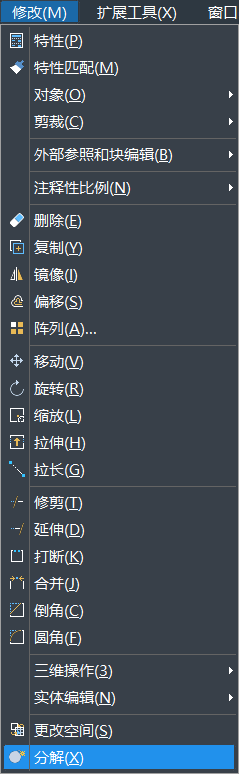软件大小:438.86 MB软件语言:简体中文授权方式:免费软件
更新时间:2021-08-19运行环境:Win ALL
推荐下载 软件大小 版本说明 下载地址
中望CAD2022中文版是一款国内自主研发的CAD设计软件。该软件非常强大,在这个版本中增加了表格和字段插入公式、鼠标响应自定义、透明度和视口图层替代等智能化设计功能,新版本进一步强化了API接口性能,非常适合一些CAD图纸设计人员使用!中望CAD2022中文版便捷好用,快捷智能的绘图操作让您可以快速完成创新设计,极大提高用户在当前图纸中的操作效率。
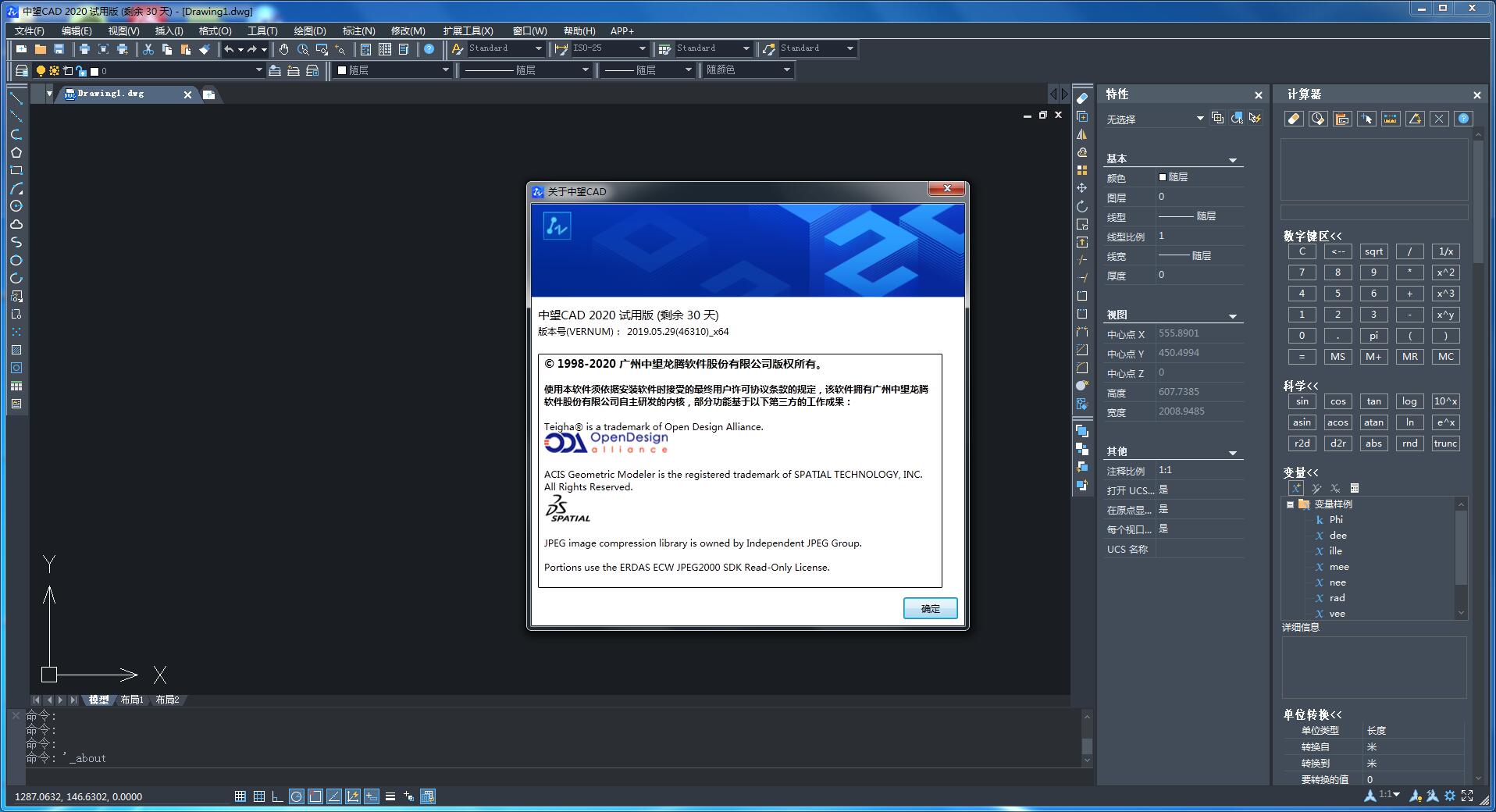
1、数据提取:中望cad2022提供数据提取向导,用户可以从数据源中提取数据,并将其输出到表格或外部文件。
2、数据更新:当图形或对象发生变化时,可以对已经进行数据提取的特性进行数据更新,以便使其与数据源同步,无论是输出到数据提取表还是外部文件,用户均可以手动更新提取数据。
3、文字变线功能:提升 TXTEXP 命令将 TrueType 文字变线后轮廓的平滑度。
4、外部参照附着:支持一次附着多个 DWG 文件。
5、大内存模式:添加大内存开关。支持在 32 位系统下,通过打开大内存模式优化性能。
6、PDF底图管理器:新增 PDF 底图管理器。用户插入 PDF 底图时,根据现有图形是否已存在 PDF 底图,分别弹出相应的对话框。
7、注释比例重置提示功能:增加注释比例重置提示功能,提高操作效率。
8、TRACKING:新增 TRACKING(命令修饰符)。通过指定一系列临时追踪点定位最终点。
9、Visual LISP编辑器:打开 Visual Lisp 集成开发环境,实现 LISP 程序的开发、测试和调试功能。
10、选择循环:当光标悬停或选择重叠的对象时,显示选择对象。
一、【全面优化文件解析过程,提升运行速度】
采用多核并行计算技术优化平台效率。
有效提高读取、保存文件的速度。
通过效率与稳定性的双重提升,带来更优的使用体验。
二、【良好的兼容性,确保工作的延续性】
全面兼容主流图纸格式。
可直接读取和保存常见图形信息,准确完整。
三、【熟悉的界面及功能命令,新手也会用】
都是我们熟悉的操作界面和绘图功能命令。
无需改变习惯即能轻松上手,即使新手也可快速学会。
四、【利用PDF文件进行绘图提高图纸利用率】
支持从PDF文件输入几何图形、填充。
光栅图像和文字对象。
成为CAD图形数据。
有效提高图纸利用率
五、【数据提取便捷获取CAD图形数据】
能够将CAD图形对象数据提取成为表格,并可以对表格进行更新。
便于快捷地利用这些数据进行整理和分析。
六、【注释性比例快速调整出图很方便】
图纸多比例输出时,注释对象比例快速调整。
有效简化打印输出换算比例的操作。
出图比例效果不变,图纸可读性更好。
七、【批量打印,能一次性完成多图幅输出】
自动识别图框范围,可实现多图幅一次性全部输出,操作简单便捷。
八、【APP+,扩展CAD的功能】
强大的API接口能力,支持各专业设计模块无缝切换带来最适合自己的CAD设计新体验。
点击激活号激活
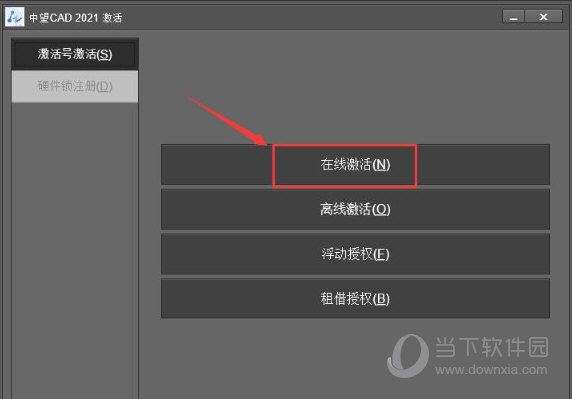
点击在线激活
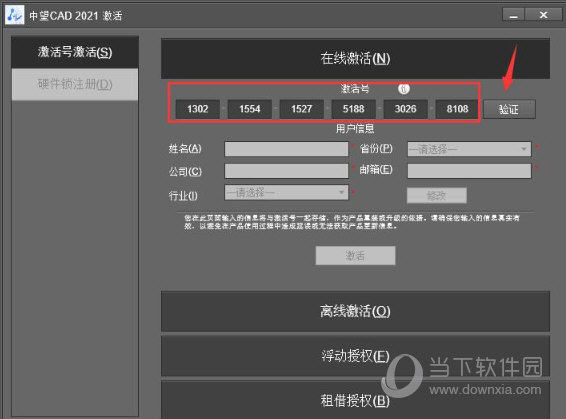
软件你购买的激活码,填入相应的位置,点击验证
CAD图粘贴无效、保存出错等问题怎么解决?
某些图纸的对象拷贝粘贴无效,对象移动、复制等同类操作后保存出错或保存再打开出错,一般方法操作:通过“文件”-“绘图实用程序”-“修复”或“清理”、“文件”-“输出”到块、“文件”-“另存为”DXF文件,发现这个无法解决问题,那么有效的解决方法是什么呢,一起来看一下吧:
1)打开原图,不做拷贝粘贴、移动、复制等任何引起错误的操作。 -- 在工具栏“格式”-“图层”打开[图层特征管理器],关闭不需要的图层,删除不需要的对象。
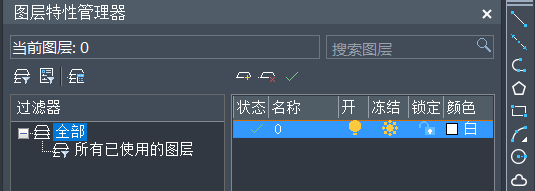
2)在命令行输入wblock(写块)命令,弹出[写块]对话框。操作要点:在[源]栏中选[对象];在[基点]栏中按[拾取点],在图中一般可指定已经选中的对象的大致中央或某个对象端点,鼠标左键返回[写块]窗口;在[文件名和路径栏]右边按[…],出现[浏览图形文件]对话框,其中[文件类型]一定要选DXF,在[文件名]位置写一个文件名(例如1.dxf),按[保存],返回[写块]窗口;按[确定]。 -- 新建(qnew)一张DWG图纸。
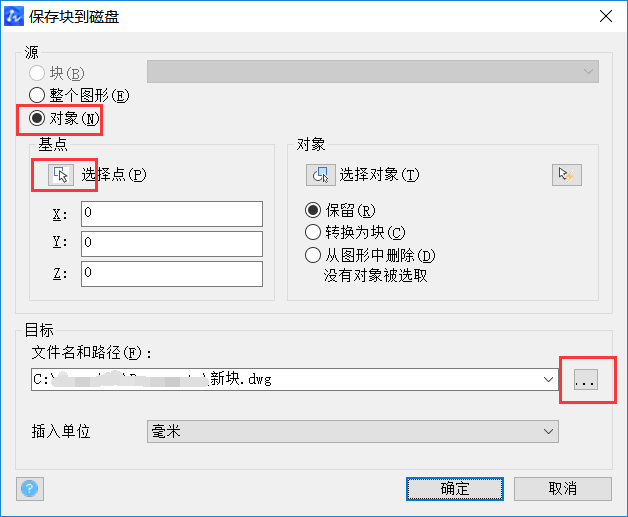
3)在工具栏“插入”-“块”(insert)打开[插入]对话框。操作要点:在[名称]栏右边按[浏览],选择刚才制作的DXF文件(如1.dxf),[打开];在[插入点]栏选择[在屏幕上指定](这样使下面的操作比较方便);[分解]选框通常不要选中(否则有时可能乱图);按[确定];用鼠标在新图上指定一点,这时DXF文件的图形以一个块被放在新图中。
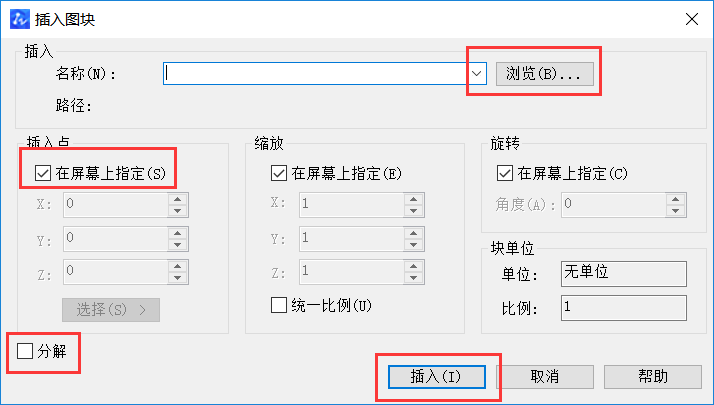
4)如果在屏幕上看不到新图块,是因为视图比例不合适。在工具栏“视图”-“缩放”选“全部”即可,或在命令行输入zoom(视图缩放)命令,输入a “回车”。
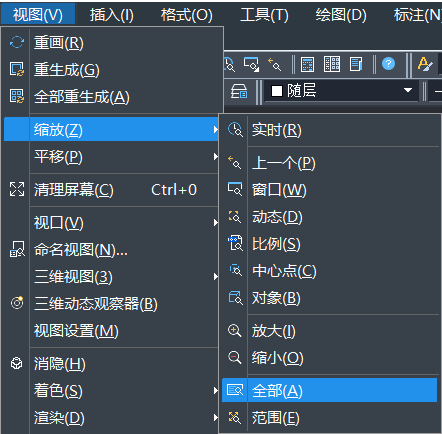

5)使用工具栏“修改”-“分解”(explode),可以分解上述由DXF文件放进来的图块,原图中的对象即复原;如果出现乱图,按Ctrl+C或命令行输入u“回车”,取消explode操作。 即问题解决了。